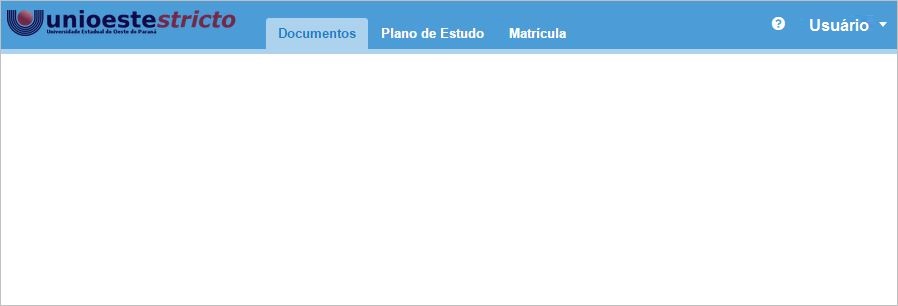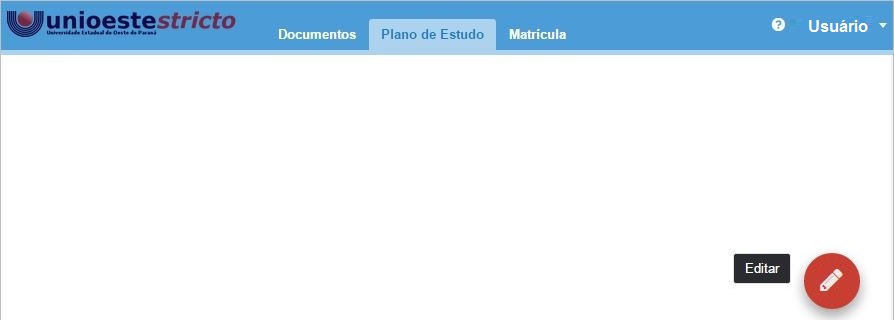Acadêmico
Lucas.inacio (disc | contribs) (→1.1 Aba “Documentos”) |
Lucas.inacio (disc | contribs) (→1.2 Aba “Plano de Estudos”) |
||
| Linha 42: | Linha 42: | ||
<br/> | <br/> | ||
| − | + | A Figura 3 ilustra a tela de elaboração do plano de estudos pelo aluno regular. Para criar um plano de estudos, o período de criação/edição deve estar vigente e o aluno deve clicar no botão “Editar”. <br/> | |
| + | A Figura 4 representa a estrutura de plano de estudos criada. Ela é subdividia em tópicos, a saber: “Suas Observações” pode ser utilizado para informar algo relevante ao Orientador e Coordenação que não esteja informado nos tópicos seguintes. <br/> | ||
| + | “Seus aproveitamentos” utilizado para informar as disciplinas que o aluno já fez em outro Programa e irá aproveitar ou disciplinas que o aluno cursará em outro Programa de Pós-Graduação. Os tópicos seguintes referem-se aos grupos de atividades, onde cada grupo possui atividades (disciplinas, defesas, proficiências, etc.) que podem ser selecionadas pelo aluno. <br/> | ||
| + | São selecionadas atividades que o aluno cursará no Programa de Pós-Graduação. Para finalizar, o usuário deve clicar no botão “Concluir” .<br/> | ||
Em Construção... | Em Construção... | ||
Edição de 10h47min de 19 de fevereiro de 2015
Tabela de conteúdo |
1. Funções do sistema associadas ao perfil Aluno
Resumo: tem acesso ao sistema para consultar nota e frequência em disciplina, realizar plano de estudo e matricular-se em atividades.
Login
Para acessar o Sistema Gerenciador de Programas de Pós-Graduação Stricto Sensu (SGPPStricto), o usuário deve efetuar o login seguindo os seguintes passos:
1. Acesse o endereço http://www.unioeste.br/sistemas/;
2. Preencha seu nome de usuário (Ex: "nome.sobrenome");
3. Preencha sua senha;
4. Clique em Entrar;
5. Escolha o Padrão SGPPS-Acad;
6. Clique em Entrar no Sistema;
Após a matrícula (entrega de documentos) na Secretaria Acadêmica, o Aluno recebe um nome de usuário e senha e em até 24 horas, recebe o acesso ao sistema (SGPPS-Acad).
Uma vez efetuado o login e escolhido o sistema SGPPS-Acad, o usuário é direcionado à tela principal do sistema. Esta tela possui abas que dão acesso a diferentes funcionalidades.
As abas aparecem de acordo com o tipo de aluno (regular ou especial) e ainda se o período da funcionalidade está vigente. As abas mais comuns são: “Documentos”, “Plano de Estudos” e “Matrícula”.
1.1 Aba “Documentos”
- Figura 1. Tela inicial do sistema (documentos disponíveis para emissão online)
Os documentos disponíveis nesta tela (Figura 1), podem ser emitidos e impressos pelos alunos, bastando clicar no botão “Gerar”.
Com relação a garantia de veracidade dos documentos, há no rodapé dos documentos (Figura 2) um link que pode ser acessado pelo órgão recebedor, para averiguar a legitimidade do mesmo.
- Figura 2. Rodapé do documento emitido online
1.2 Aba “Plano de Estudos”
O plano de estudos é um formulário realizado pelo aluno regular e deve ser alimentado de atividades que o aluno realizará durante todo o curso de pós-graduação stricto sensu.
- Figura 3. Aba plano de estudos
A Figura 3 ilustra a tela de elaboração do plano de estudos pelo aluno regular. Para criar um plano de estudos, o período de criação/edição deve estar vigente e o aluno deve clicar no botão “Editar”.
A Figura 4 representa a estrutura de plano de estudos criada. Ela é subdividia em tópicos, a saber: “Suas Observações” pode ser utilizado para informar algo relevante ao Orientador e Coordenação que não esteja informado nos tópicos seguintes.
“Seus aproveitamentos” utilizado para informar as disciplinas que o aluno já fez em outro Programa e irá aproveitar ou disciplinas que o aluno cursará em outro Programa de Pós-Graduação. Os tópicos seguintes referem-se aos grupos de atividades, onde cada grupo possui atividades (disciplinas, defesas, proficiências, etc.) que podem ser selecionadas pelo aluno.
São selecionadas atividades que o aluno cursará no Programa de Pós-Graduação. Para finalizar, o usuário deve clicar no botão “Concluir” .
Em Construção...